WEBサイトを匿名で運営したいという方は一定数いらっしゃいます。
しかしネットでWEBサイトの公開方法を調べても匿名化について解説している記事は少ないのではないかと思います。そこで、匿名でWEBサイトを運営するにはどのような方法があるのか、解説したいと思います。
なお、ダークウェブでサイトの公開を考えている方は以下の記事をご覧ください。

WEBサイトを匿名で運営するまでの流れ
ドメインを取得してサーバーを用意し、WEBサイトを公開するまでの流れは次のようになります。
ドメインを取得すると原則として所有者の情報がWHOISに登録されます。しかしプライバシーの観点から所有者の情報を隠すWHOIS代行が一般的に利用されています。
日本のドメインレジストラでもWHOIS代行を無料で利用できますが、ドメイン紛争などがあればWHOIS代行は解除されますしドメイン停止のリスクもあります。そのため匿名でドメインを取得したい場合は匿名化に特化したドメインレジストラを利用するとよいでしょう。
防弾ホスティングというのは著作権保護などの規制が緩い国や地域で運営されているホスティングサービスです。インターネットでは違法性を判断する法域がサーバーの設置場所となるため、海外で運営されている場合は基本的に日本の法律が及びません。漫画村の一件で防弾ホスティングを知った方も多いのではないでしょうか。
CloudflareというのはCDNサービスのひとつです。CDNというのはコンテンツを効率的に配信するためのサービスです。CDNを使うとアクセス元の地域に応じて最適なエッジサーバーがコンテンツを配信します。そのため、アクセス数が多いサイトでも高性能なサーバーを用意したりスケールアップ・スケールアウトしなくても耐えられるというメリットがあります。また、CDNの副次的なメリットとしてオリジンサーバーのIPアドレスを隠蔽できるという点があります。ただし正式な手続きを踏めば利用者情報とオリジンサーバーのIPアドレスは開示されるので注意が必要です。
Cloudflareを使わない場合、リバースプロキシ型の構成を検討します。
第一のサーバー(Egressサーバー)でHTTPS通信を受け、その通信をVPNなどで別のサーバーに転送する方式です。Egressサーバーは複数構築できるので、仮にEgressサーバーを遮断されてもコンテンツを配置している本当のサーバーを守りながら匿名でWEBサイトを運営できます。
Cloudflareを使う場合、CloudflareでオリジンサーバーのIPアドレスを隠してからWEBサイトを公開します。この順番を守らないと、匿名でWEBサイトを運営することが難しくなります。
支払いについて
ドメイン取得とサーバーを利用するには利用料金を支払う必要があります。当然のことながら支払い方法に注意しないと匿名化は簡単に崩れるので、支払いは暗号資産でおこなうことをおすすめします。
ビットコインで支払う場合、匿名化しないと簡単に身元を特定されるため注意してください。ビットコインによる支払を匿名化する方法は次の記事をご覧ください。
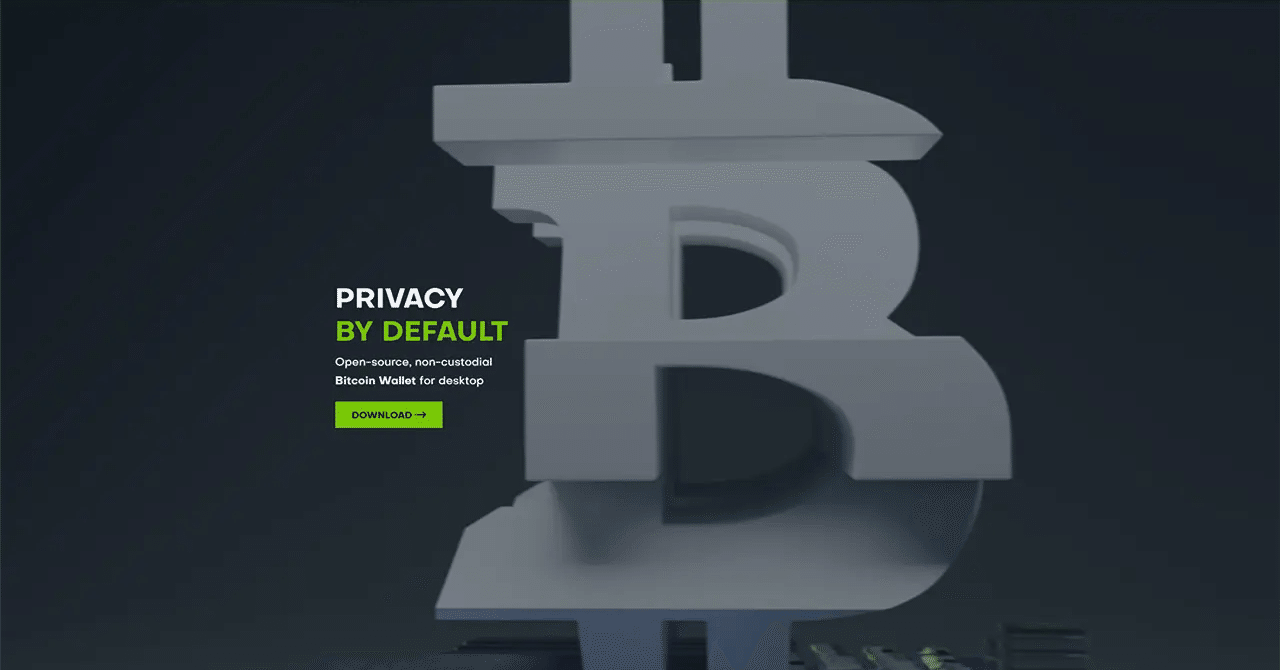

匿名でドメインを取得する
ドメインを取得するとドメイン所有者情報がWHOISに登録されますが、個人がドメインを取得する場合はWHOIS代行サービスを利用できます。これにより、WHOISに登録されるのはドメイン登録代行会社のものに置き換えられます。
ただし、この情報は簡単に開示されるため匿名性はほとんどありません。
匿名でドメインを取得するならばNjallaがおすすめ(でも要注意)
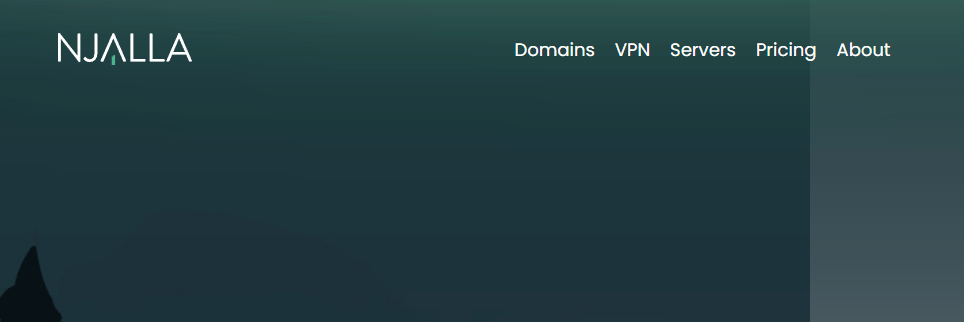
匿名でドメインを取得できるサービスのひとつに、ネイビス島で運営されているNjallaがあります。運営者は「The Pirate Bay(パイレート・ベイ)」の共同創業者であるPeter Sunde氏です。
Njallaは、正確には匿名でドメインを取得できるサービスではありません。Njallaがドメインを取得してドメインの所有者となり、利用者はNjallaから使用権を得てドメインを利用するというサービスです。そのためドメイン所有者を調べてもNjallaから先にたどり着くことはなく匿名性を保つことができます。
費用はドメインによって変わり、年間15ユーロ~75ユーロとなっています。.comや.netであればGoDaddyでドメインを維持するのと大差ない費用(年間15ユーロ)で利用できます。
支払い方法は暗号資産(Bitcoin, Litecoin, Monero, ZCash, Ethereum)もしくはPayPalから選択出来ます。匿名性を求める場合は暗号資産がおすすめです。ビットコインで支払う場合は匿名化する必要があるので注意してください。

Njallaを使う場合は匿名性がかなり高くなりますが注意点もあります。
Njallaを使うとドメイン所有者はNjallaになります。これが匿名性が高くなる要因なのですが、ドメイン紛争があったりNjallaに何らかのクレームが来た場合にNjalla側の判断でドメインが一方的に使えなくなる可能性があります。
そのためNjallaを使う場合はドメインが突然使えなくなる可能性も考慮した方がよいでしょう。
Njalla以外でドメインを取得する場合
Njallaを避けたい場合は匿名性やプライバシーに配慮した他のドメインレジストラを利用できます。
現時点でおすすめなのはOrangeWebsiteです。
こちらは利用者がドメインを所有するタイプとなり、一部のTLDを除いて追加の登録者情報を必要としません。ビットコインでの支払も可能です。
所有者情報を極力隠したい/検閲リスクを少なくしたい/支払いも可能な限りログを残さずに済ませたい、というケースでは有力な選択肢となります。
防弾ホスティングサービス(匿名VPS)を利用する
比較的利用しやすい防弾ホスティングサービスをいくつかご紹介します。冒頭でも述べたとおり、防弾ホスティングというのは著作権保護などの規制が緩い国や地域で運営されているホスティングサービスです。
通常はVPSの形で提供されるため「匿名VPS」とも呼ばれます。VPSというのはVirtual Private Serverの略で、簡単にいうと仮想マシンです。
仮想マシンのため物理サーバーと比較して低価格で利用でき、管理者権限が使えたりサーバーイメージを作成して簡単にバックアップ・リストアができたりするなど、大きなメリットがあります。
本記事では次の5つの防弾ホスティングサービス(匿名VPS)を紹介します。
防弾ホスティングサービスを選ぶ前の注意点
サーバーにアクセスする前に必ず知っておいて欲しいのは、Cloudflareを使う準備ができる前にWEBサイトを立ち上げることは厳禁である、ということです。
このステップを無視するとCloudflareを使う意味がなくなる場合があるので注意してください。
Cloudflareを利用する場合はWEBサーバーを最後に立ち上げる
サーバーのIPアドレスを隠したい方や利用している防弾ホスティングサービスを隠したい場合、この後説明するCloudflareを利用する必要があります。
Cloudflarの利用を検討している場合、WEBサーバーを立ち上げる前にオリジンサーバーのIPアドレスを隠すための対処をおこなう必要があります。先にWEBサーバーを立ち上げると、場合によっては利用している防弾ホスティングサービスを特定される場合があります(その一例のひとつが「漫画村」)。
Cloudflareを使う場合はCloudflare経由でない通信を排除するようにします。これによってShodanやSensysなどのデータベースに登録されることを防ぎます。この作業はWEBサーバーを立ち上げる前におこなう必要があります。
やり方は難しくありません。防弾ホスティングサービスで匿名VPSを使う場合は先に次の記事を読んでおいてください。
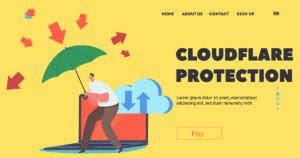
メンテナンスアクセスはVPNを使う
ここでご紹介しているのはVPSサービスといって仮想サーバーを丸ごと1台レンタルできるサービスです。
VPSサービスはroot(管理者権限)を使えるのであらゆる目的に利用できます。
注意点として、サーバーへリモートログインするにはSSHが必要となる点です。SSHというのは暗号化通信でリモートアクセスする技術ですが、自宅からそのままSSHでログインするとIPアドレスが記録されます。VPS上のログは自由に削除やログ停止ができるので問題ないのですが、VPSサービスやISPには記録が残るので、メンテナンスなどでサーバーにリモートログインする際は匿名VPNの利用をおすすめします。
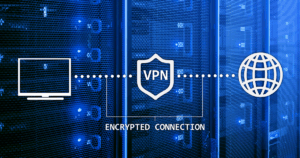
もしくはTor経由でSSHログインするようにすると高い匿名性を維持できます。


SSH鍵の作成方法を知っておく
VPSを利用する際にSSH公開鍵を入力するように指示される場合があるので、鍵の作成方法を解説します。Windows、macOS、Linuxでコマンドは共通です。
鍵は現時点でもっとも安全性の高いed25519を利用します。コマンドプロンプトやターミナルで「ssh-keygen -t ed25519」と入力して実行します。
ssh-keygen -t ed25519初期動作としてホームディレクトリ直下に「.ssh」というディレクトリが作成され、その配下に「id_ed25519」という名前の鍵が生成されます。鍵を出力する場所や鍵のファイル名を変えたい場合は次の箇所で指定します。
Enter file in which to save the key (C:\Users\vpncafe/.ssh/id_ed25519):パスフレーズは空でも構いませんが、セキュリティ的には設定しておくことをおすすめします。
Enter passphrase (empty for no passphrase):
Enter same passphrase again:全体的には次のようになります。
C:\Users\vpncafe>ssh-keygen -t ed25519
Generating public/private ed25519 key pair.
Enter file in which to save the key (C:\Users\vpncafe/.ssh/id_ed25519):
Enter passphrase (empty for no passphrase):
Enter same passphrase again:
Your identification has been saved in C:\Users\vpncafe/.ssh/id_ed25519.
Your public key has been saved in C:\Users\vpncafe/.ssh/id_ed25519.pub.
The key fingerprint is:
SHA256:uXoIR+AjluaKH7uIPzbXbHPMFUUrJqns/r/se6UpaFQ vpncafe@windows10
The key's randomart image is:
+--[ED25519 256]--+
| .. |
| . . .. |
| o . o o.. |
| = o... +E. |
| + . oo S. . |
| . ... ... . |
|... =.=.o + |
|+.+o..*.B.. + |
|o+== .o*.o*= |
+----[SHA256]-----+
C:\Users\vpncafe>コマンドを実行すると2つのファイルが生成されます。
- id_ed25519
- id_ed25519_pub
「id_ed25519」は秘密鍵です。このファイルは外部に漏れないようにしなければいけません。
「id_ed25519.pub」は公開鍵です。この鍵をサーバーに配置しておくと鍵認証でSSHログインできるようになります。VPSを利用する際にSSH公開鍵の指定を求められたら「id_ed25519.pub」を登録するようにしてください。
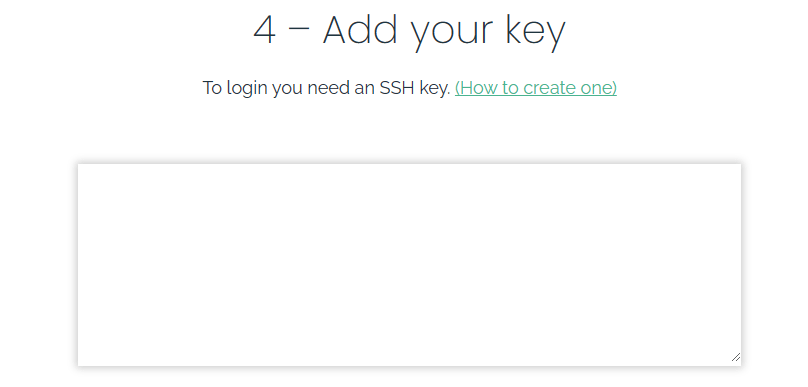
おすすめ防弾ホスティングサービス
防弾ホスティングサービスや匿名VPSはプライバシーを守りながら利用できる一方で、不正アクセスの踏み台に使ったりC2サーバーとして使ったりすると強制的にサーバーが停止されたりアカウントが凍結されたりするので注意して利用してください。
BitLaunch
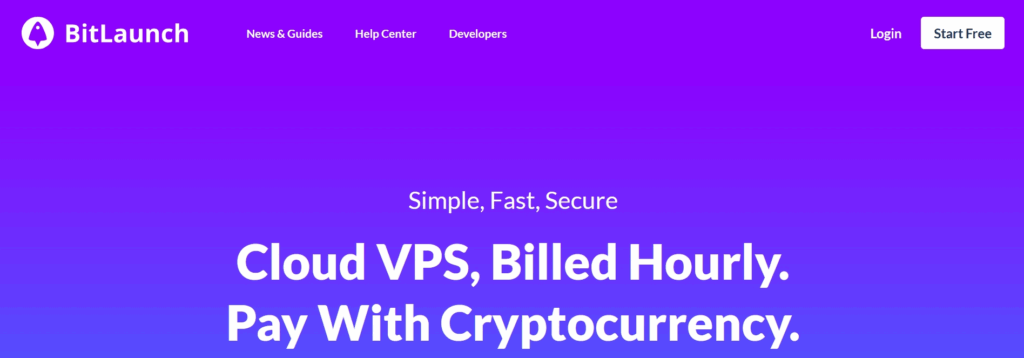
BitLaunchはVPN Cafeでおすすめしている匿名VPSのひとつです。非常に手頃な価格で利用でき、サーバー性能も悪くありません。1時間単位で課金されるため、一時的にサーバーを使いたい場合にも最適です。
実際の利用画面などは以下の記事で紹介しているので、興味のある方はご覧ください。
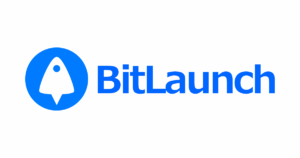
支払方法
- Bitcoin
- Ethereum
- Litecoin
利用金額
サーバーロケーションは次の6箇所から選択できます。
- Bucharest/Romania
- Amsterdam/Netherlands
- London/United Kingdom
- Los Angeles/US West
- Chicago/US East
- Dallas/US South
| 月額 | 1時間 | CPUコア | メモリ | ストレージ |
|---|---|---|---|---|
| 11ドル/1,720円 | 0.018ドル | 1 | 1GB | 25GB |
| 22ドル/3,439円 | 0.036ドル | 2 | 2GB | 50GB |
| 44ドル/6,879円 | 0.072ドル | 2 | 4GB | 100GB |
| 88ドル/13,758円 | 0.144ドル | 4 | 8GB | 150GB |
| 176ドル/27,516円 | 0.287ドル | 6 | 16GB | 300GB |
| 352ドル/55,032円 | 0.575ドル | 8 | 32GB | 600GB |
| 704ドル/110,063円 | 1.15ドル | 10 | 64GB | 1200GB |
※日本円は最新の為替情報を使った自動計算です
VPN Cafeでは一番安いCPU1コアのVPSを利用していますが、特に不自由していません。
BitLaunchはTorブラウザでダッシュボードにアクセスした際に支払やサーバーの作成などがスムーズにできるため、VPN CafeではBitLaunchをメインで利用しています。
不正利用を検知するとサーバーが強制停止されるなど制限を課されるので注意が必要です。
Lyra
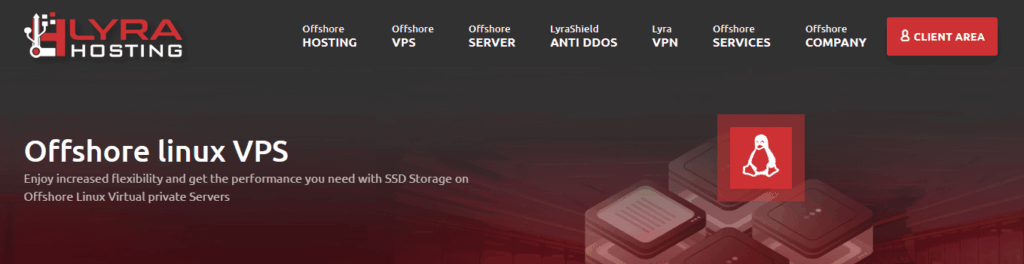
https://lyrahosting.com/offshore-linux-vps/
Lyraは比較的新しい会社ですが価格も手頃でサーバー性能も悪くありません。比較的使いやすいと言えるでしょう。
支払い方法
- Bitcoin
- Monero
- Perfect Money
- PayPal
- 銀行振込
- クレジットカード
利用金額
| プラン | 月額 | CPUコア | メモリ | ストレージ |
|---|---|---|---|---|
| V1 | 8.99ユーロ/1,618円 | 1 | 1GB | 20GB |
| V2 | 15.99ユーロ/2,879円 | 2 | 2GB | 40GB |
| V3 | 29.99ユーロ/5,399円 | 4 | 4GB | 80GB |
| V4 | 58.99ユーロ/10,619円 | 8 | 8GB | 160GB |
| V5 | 114.99ユーロ/20,700円 | 16 | 16GB | 320GB |
| V6 | 224.99ユーロ/40,503円 | 32 | 32GB | 640GB |
※日本円は最新の為替情報を使った自動計算です
Webcare360
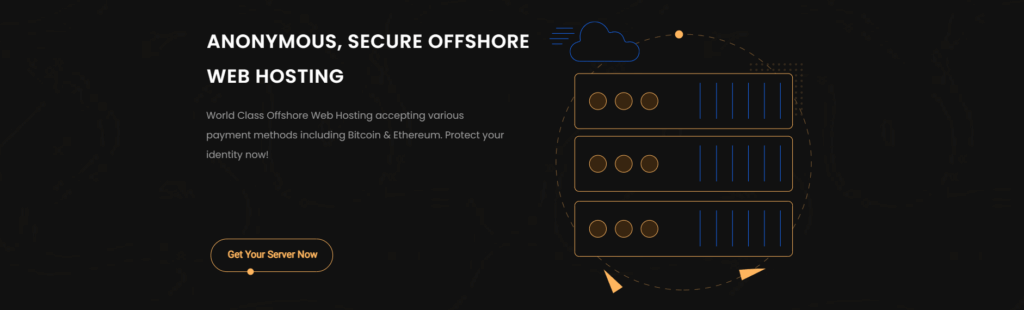
Webcare360は漫画村でも利用されていた防弾ホスティングサービスです。DMCA IGNORE(著作権無視)とハッキリ書いてあるので、分かりやすいというべきでしょうか。
支払い方法
- Bitcoin
- Monero
- Litecoin
- Dash
- Ethereum
- Bitcoin Cash
- Dogecoin
- USD Coin
- PayPal
- Webmoney
- Perfecet Money
- クレジットカード
利用金額
| プラン | 月額 | CPUコア | メモリ | ストレージ |
|---|---|---|---|---|
| Nimble | 24.99ユーロ/4,499円 | 2 | 2GB | 20GB |
| Rocket | 34.99ユーロ/6,299円 | 3 | 3GB | 30GB |
| Ignitor | 44.99ユーロ/8,099円 | 4 | 4GB | 40GB |
| Zenith | 74.99ユーロ/13,500円 | 6 | 6GB | 60GB |
※日本円は最新の為替情報を使った自動計算です
Nijalla
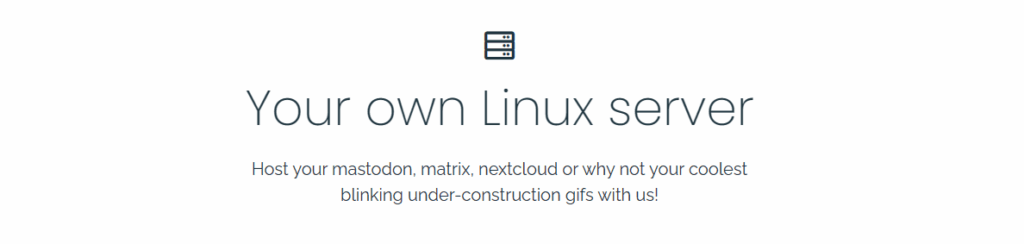
NijallaはドメインだけでなくVPSサービスも提供しています。Nijallaでドメインを取得している場合はVPSもNijallaで調達する方が手軽でしょう。
支払い方法
- Bitcoin
- Litecoin
- Monero
- ZCash
- Ethereum
- PayPal
利用金額
| プラン | 月額 | CPUコア | メモリ | ストレージ |
|---|---|---|---|---|
| VPS 15 | 15ユーロ/2,700円 | 1 | 1.5GB | 15GB |
| VPS 30 | 30ユーロ/5,401円 | 2 | 3GB | 30GB |
| VPS 45 | 45ユーロ/8,101円 | 3 | 4.5GB | 45GB |
| VPS 60 | 60ユーロ/10,801円 | 4 | 6GB | 60GB |
| VPS 75 | 75ユーロ/13,502円 | 5 | 7.7GB | 75GB |
| VPS 90 | 90ユーロ/16,202円 | 6 | 9GB | 90GB |
※日本円は最新の為替情報を使った自動計算です
FlokiNET
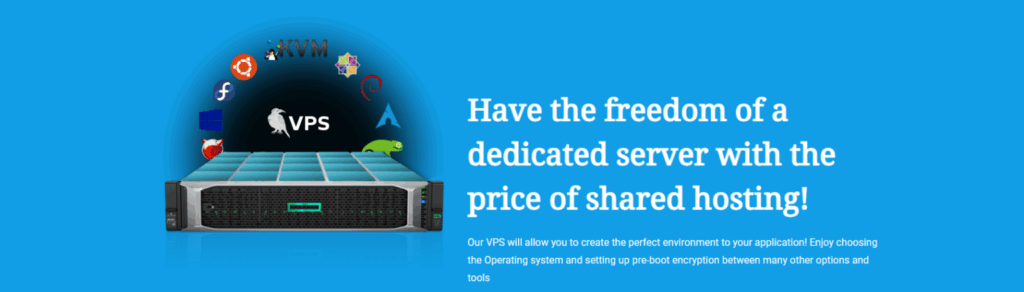
https://flokinet.is/vps-server.php
FlokiNETはWikiLeaksでも利用されている防弾ホスティングサービスです。サーバー性能が高くDDoSプロテクションも付いてきます。
ルーマニアのサーバーを選択すると、本記事で紹介しているVPSの中では最安値で利用できます。
支払い方法
- Bitcoin
- Litecoin
- Dash
- Monero
- Perfect Money
- OKpay
- 銀行振込
- Western Union
- MoneyGram
- PayPal
- Paysafecard
利用金額
FlokiNETは4つのロケーションからサービスを選択できます。各ロケーションによって価格が異なるので注意してください。
Romania(ルーマニア)
| プラン | 月額 | CPUコア | メモリ | ストレージ |
|---|---|---|---|---|
| Romania VPS1 | 7.59ユーロ/1,366円 | 1 | 1GB | 20GB |
| Romania VPS2 | 14.24ユーロ/2,563円 | 2 | 2GB | 50GB |
| Romania VPS3 | 26.59ユーロ/4,787円 | 4 | 4GB | 90GB |
| Romania VPS4 | 39.89ユーロ/7,181円 | 6 | 6GB | 120GB |
※日本円は最新の為替情報を使った自動計算です
Iceland(アイスランド)
| プラン | 月額 | CPUコア | メモリ | ストレージ |
|---|---|---|---|---|
| Iceland VPS1 | 10.44ユーロ/1,879円 | 1 | 1GB | 20GB |
| Iceland VPS2 | 18.99ユーロ/3,419円 | 2 | 2GB | 50GB |
| Iceland VPS3 | 37.99ユーロ/6,839円 | 4 | 4GB | 90GB |
| Iceland VPS4 | 56.99ユーロ/10,259円 | 6 | 6GB | 120GB |
※日本円は最新の為替情報を使った自動計算です
Finland(フィンランド)
| プラン | 月額 | CPUコア | メモリ | ストレージ |
|---|---|---|---|---|
| Finland VPS1 | 8.54ユーロ/1,537円 | 1 | 1GB | 20GB |
| Finland VPS2 | 16.62ユーロ/2,992円 | 2 | 2GB | 50GB |
| Finland VPS3 | 27.07ユーロ/4,873円 | 4 | 4GB | 90GB |
| Finland VPS4 | 36.57ユーロ/6,583円 | 6 | 6GB | 120GB |
※日本円は最新の為替情報を使った自動計算です
Netherlands(オランダ)
| プラン | 月額 | CPUコア | メモリ | ストレージ |
|---|---|---|---|---|
| Netherlands VPS1 | 9.03ユーロ/1,626円 | 1 | 1GB | 20GB |
| Netherlands VPS2 | 16.05ユーロ/2,889円 | 2 | 2GB | 50GB |
| Netherlands VPS3 | 26.50ユーロ/4,771円 | 4 | 4GB | 90GB |
| Netherlands VPS4 | 36.10ユーロ/6,499円 | 6 | 6GB | 120GB |
※日本円は最新の為替情報を使った自動計算です
CloudflareでサーバーのIPアドレスを隠す
Cloudflareは利用している防弾ホスティングサービスを隠したい場合や大量のアクセスに耐えるWEBサイトを運営したい場合に利用します。
注意点として正当な情報開示請求が行われた場合、利用者の情報やオリジンサーバーのIPアドレスが提供されてしまう可能性があるので注意してください。ただし情報開示前に利用者に連絡が入ります。
そのため登録するメールアドレスは匿名メールの利用をおすすめします。また、有料プランはクレジットカードかPaypalでの支払いになるので無料プランを選ぶようにします。
Cloudflareでアカウントを作成する
まずはサインアップページでメールアドレスとパスワードを入力して[Create Account]をクリックします。
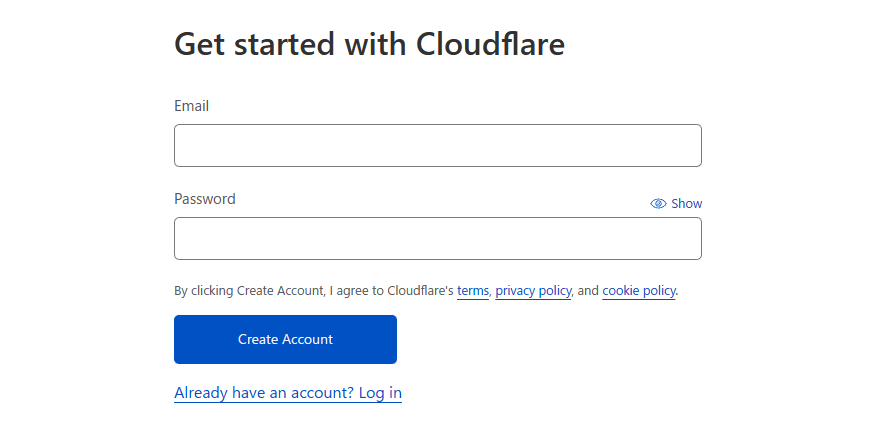
しばらくするとCloudflareからメールが届くのでメールアドレス認証用のリンク(赤枠の箇所)をクリックします。これでメールアドレスの確認がおこなわれ、Cloudflareを利用できるようになります。
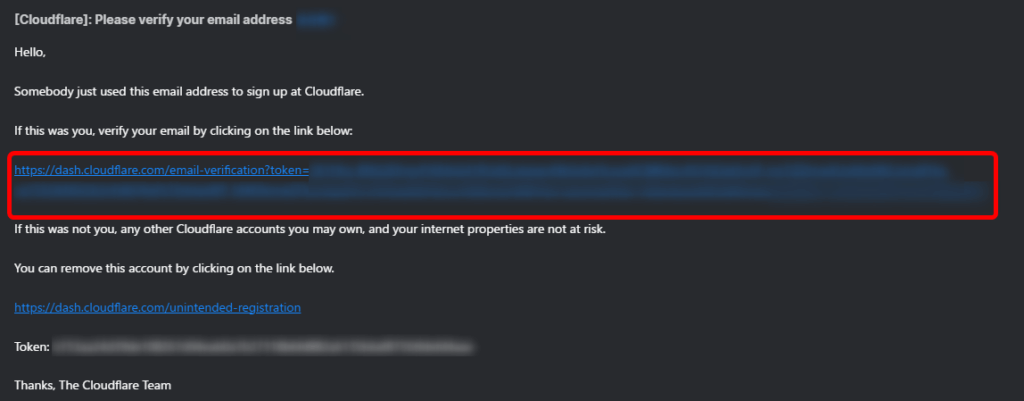
Cloudflareで保護したいドメインを指定する
Cloudflareのダッシュボードにログインしたら左メニューの[Websites]から[Add Site]をクリックします。
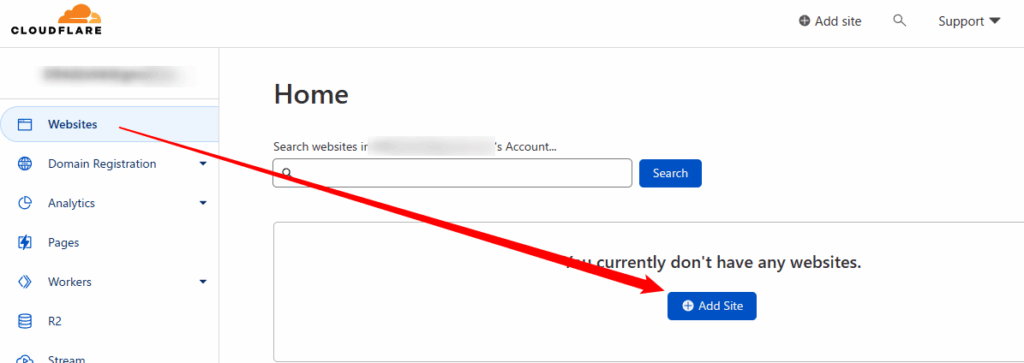
次にCloudflareで保護したいWEBサイトを入力して[Add site]をクリックします。
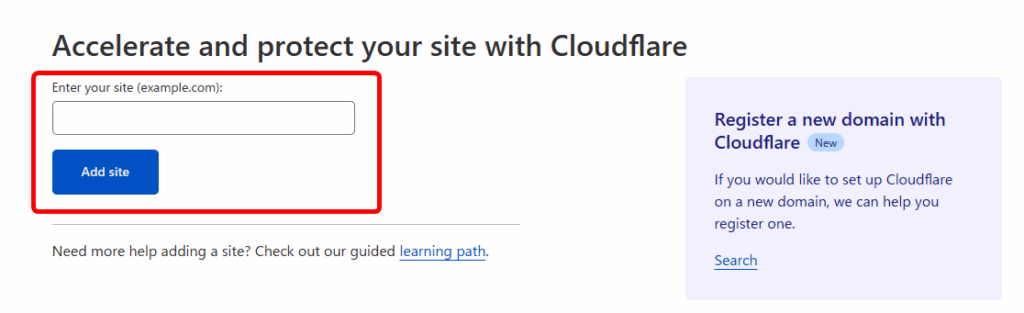
次の画面で一番下の「Free」を選択して[Continue]をクリックします。
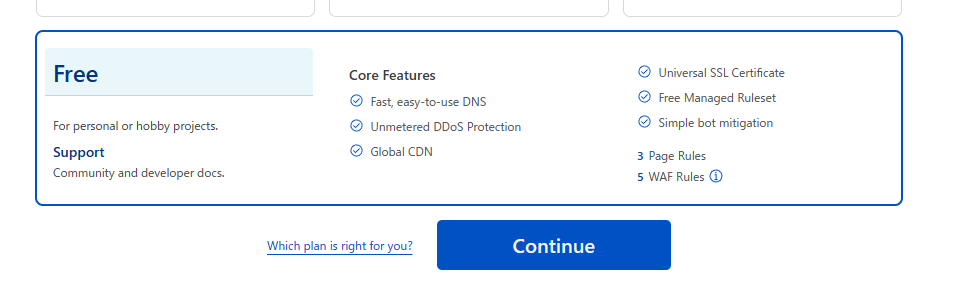
次にCloudflareが自動的にDNS情報をチェックします。「Proxy Status」が「Proxied」になっている箇所はCloudflareによって保護され、「DNS only」の箇所はCloudflareをバイパスし保護されない状態となります。今回はこのまま継続します。
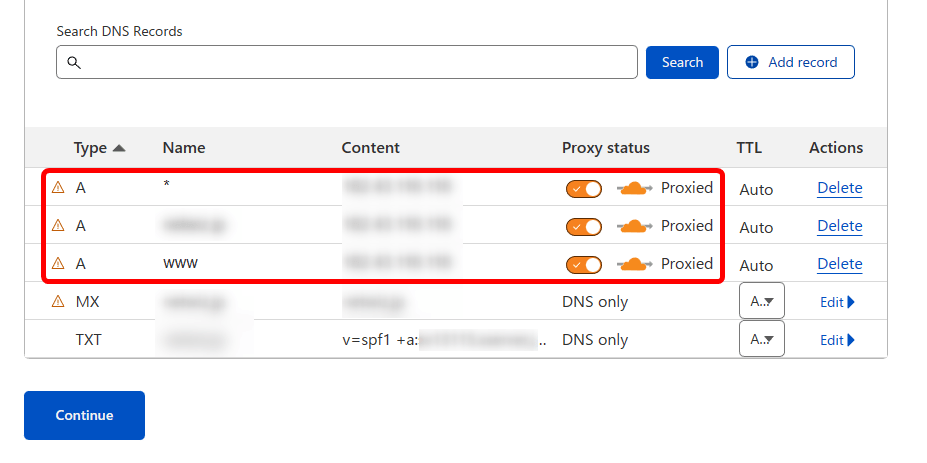
これでCloudflare側の設定がおこなわれました。次にDNSサーバーの変更をおこないます。新しいDNSサーバーは赤枠の箇所です。
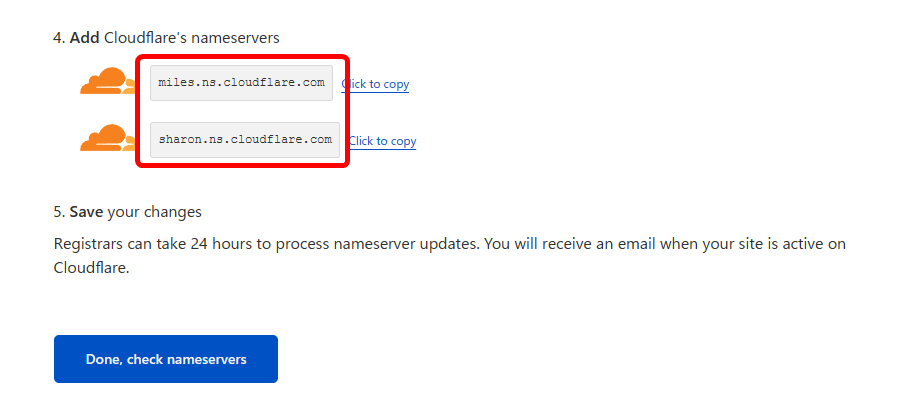
DNSサーバーをCloudflareのサーバーに変更する
DNSサーバーの変更方法は利用されているVPSやレンタルサーバーによって異なります。今回はわたしが利用しているエックスサーバーでのやり方をご紹介します。
エックスサーバーやエックスサーバーVPSを利用している方は「エックスサーバーアカウント」からログインします。ログインしたらCloudflareで保護したいドメインを選択し、画面下の方にある「ネームサーバー設定」から[設定変更]をクリックします。
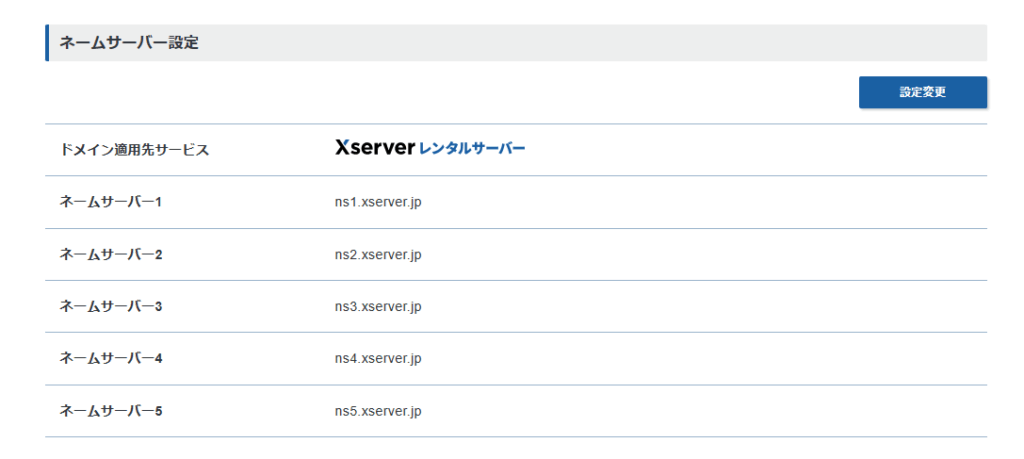
通常はエックスサーバーのDNSサーバーを選択しているはずなので、一番下の[その他のサービスで利用する]を選ぶとDNSサーバーを入力できる画面が開きます。ここに先ほどCloudflareで表示されていたDNSサーバーを2つ登録します。
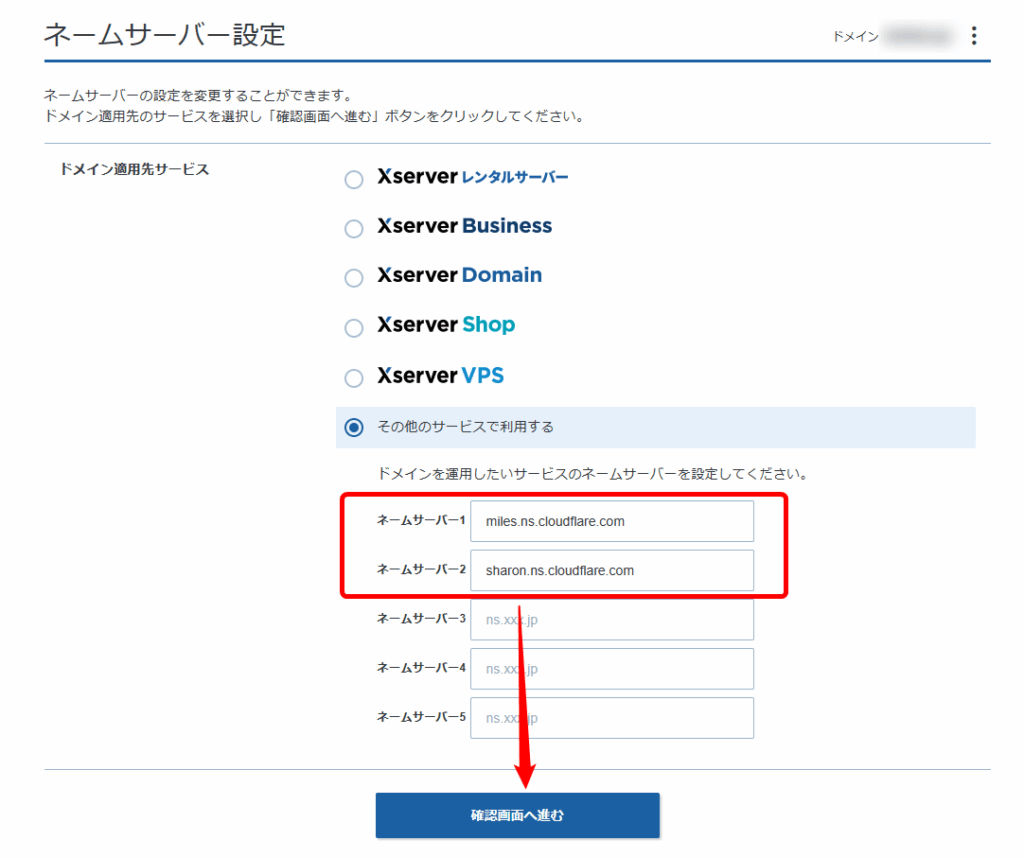
さいごに確認画面に移ります。サーバー名に間違いがなければ[設定を変更する]をクリックします。
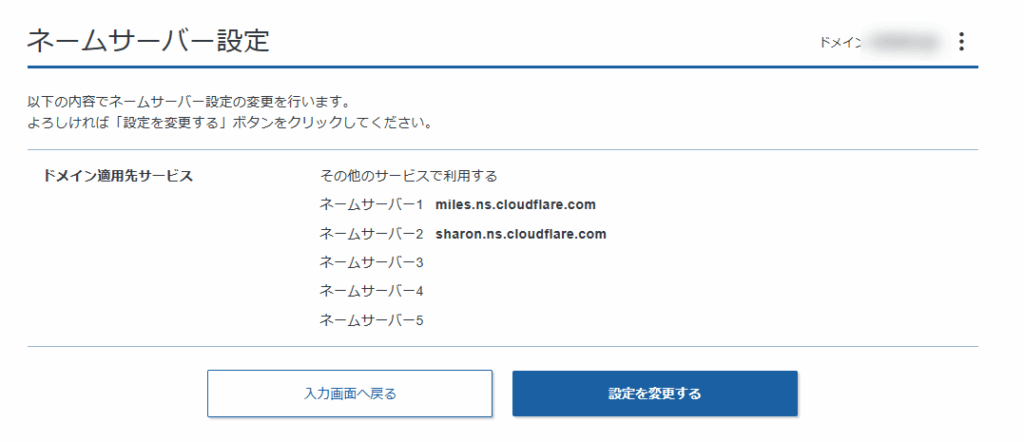
これでネームサーバーが変更されましたが、実際に反映されるには時間がかかります。というのもDNS情報はキャッシュされているためキャッシュサーバーでキャッシュ切れにならないと新しい情報が反映されないたです。
続いて先ほどのCloudflareの画面に戻り[Done. check nameservers]をクリックします。
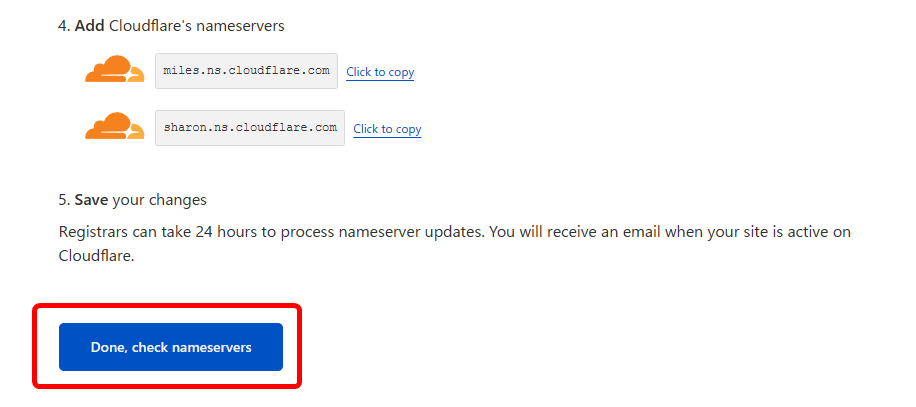
クイックスタートの画面に遷移するので①の「Improve security」をクリックします。
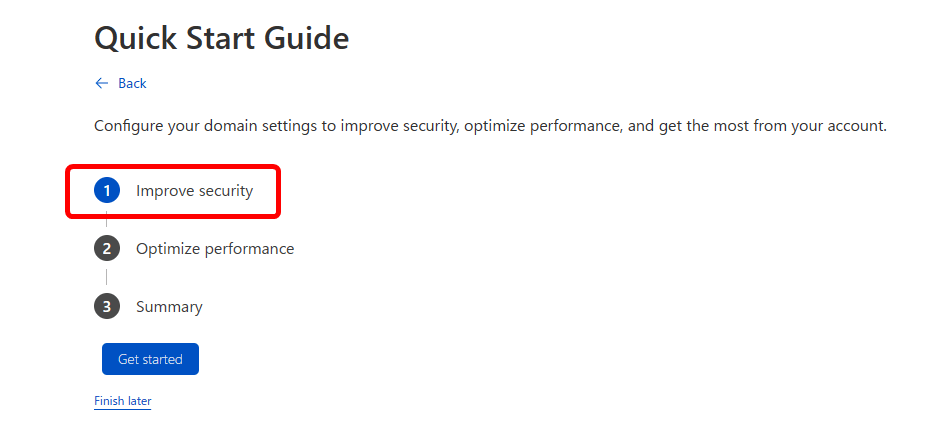
HTTP通信を自動的にHTTPSに置き換えるか設定します。これは初期設定で有効化になっているはずですから、赤枠の箇所をチェックしてから[Save]をクリックします。
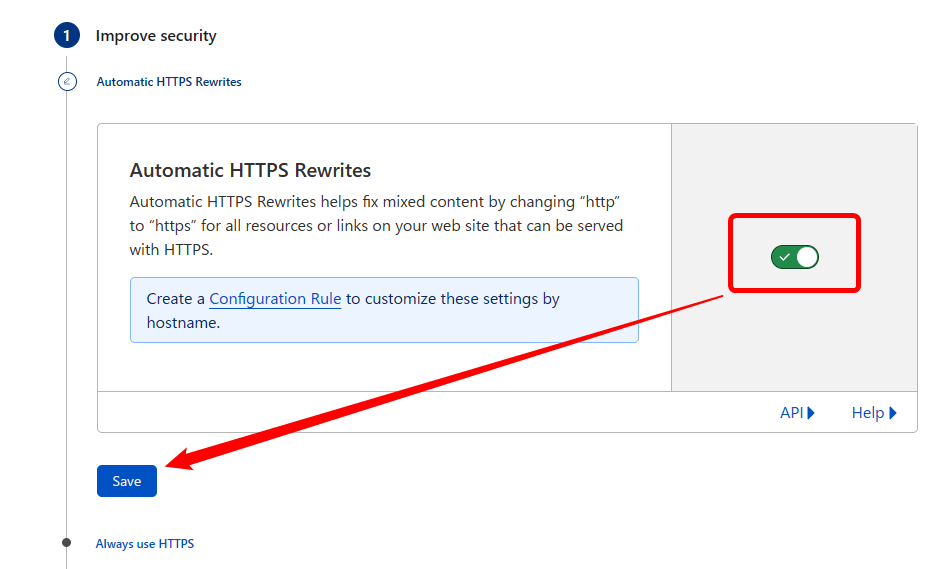
「Always use HTTPS」ではHTTTP通信をHTTPSにリダイレクトさせるか決めます。初期設定では無効化されていますが、わたしは有効化させて[Save]をクリックしました。
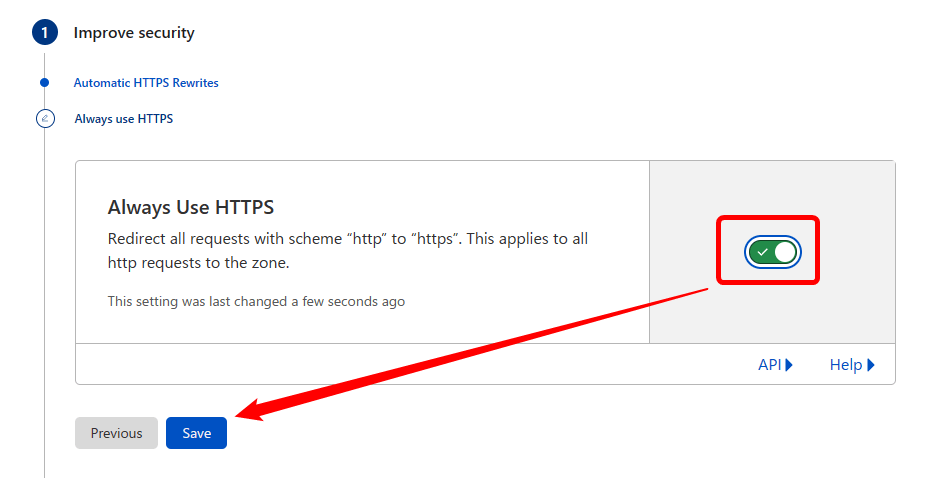
②はJavaScriptやCSS、HTMLを縮小化するか決めます。これは環境や利用状況によって必要可否が変わるので、ご自身で判断してください。わたしは有効化していません。
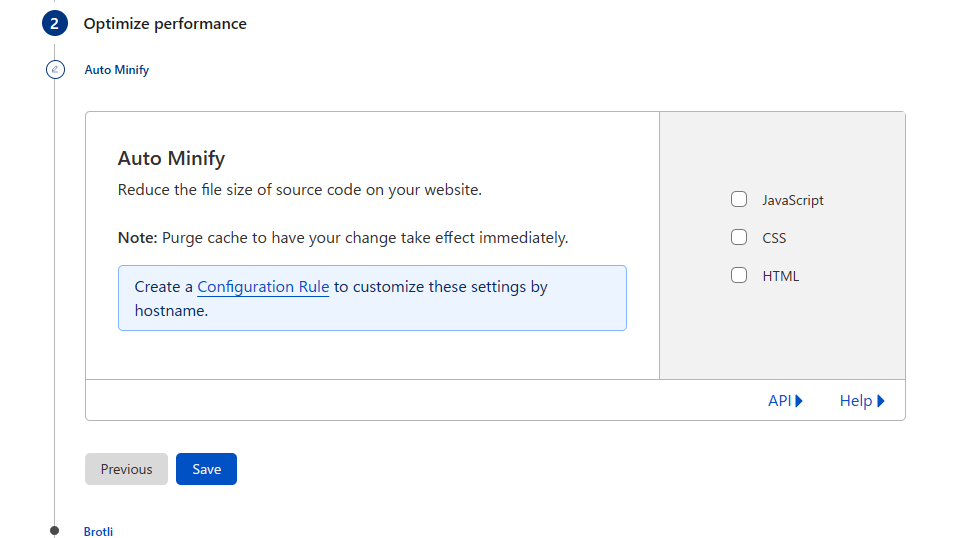
次にデータを圧縮して送信するか決定します。初期設定では有効化されており、このままで問題ありません。
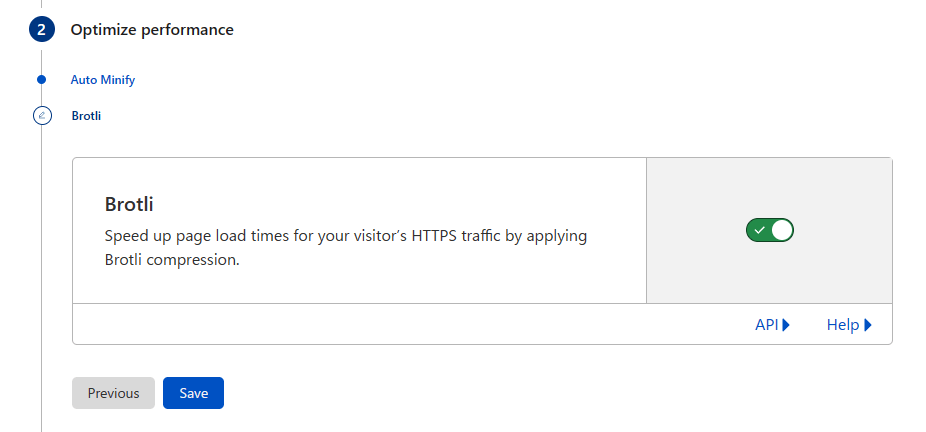
さいごに設定を確認して問題なければ[Finish]をクリックします。
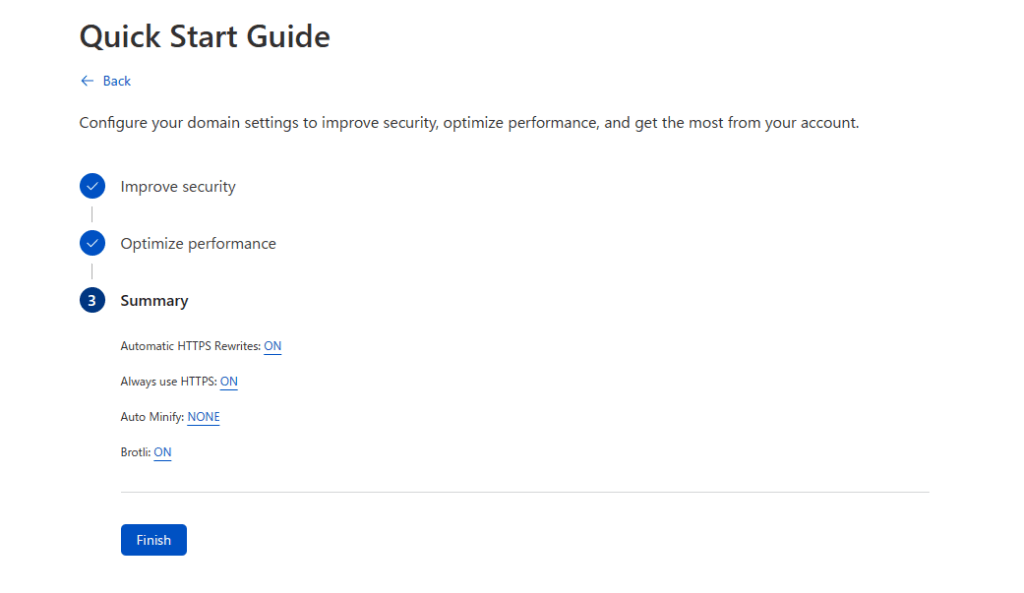
設定が済んだら[Check nameservers]をクリックします。Cloudflareで保護された状態になると登録しているメールアドレス宛に連絡が入ります。

オリジンサーバー側でもSSL化する場合の注意点(重要)
Cloudflareを利用する場合、オリジンサーバー側でもSSL化するのか決めておく必要があります。基本はCloudflare側とオリジンサーバー側の双方でSSL化するのが理想です。
オリジンサーバー側でSSL化する、もしくは既にSSL化している場合はCloudflare側の設定変更が必要となるので注意してください。
オリジンサーバー側でSSL化している場合は[Full]もしくは[Full(strict)]を選択してください。Fullでは野良証明書(オレオレ証明書)でもエラーとなりません。Full(strict)では正規の証明書のみ受け付けます(Let’s Encryptで問題ありません)。
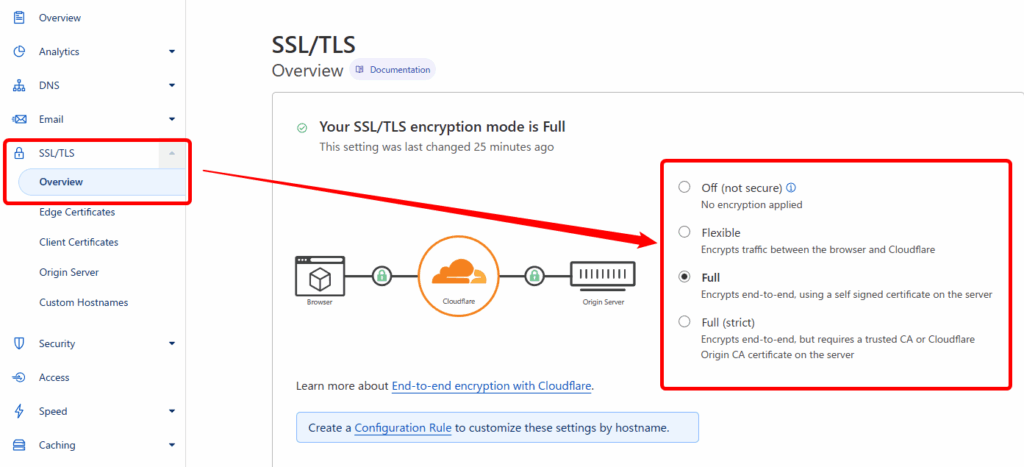

コメント